Данной командой указывают адреса сетей, которые будут доступны данному маршрутизатору.
Формат команды:
network A.B.C.D, где A.B.C.D – адрес сети
Пример выполнения команды:
| Router(config-router)#network 192.168.3.0 |
Данная команда означает, что пакеты, направленные в подсеть 192.168.3.0 будут отправляться через данный шлюз.
Ход работы:
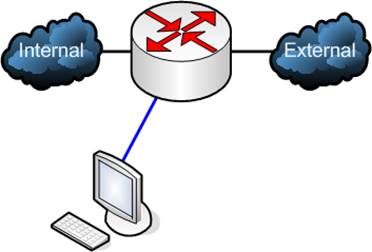
Приглашение от роутера по умолчанию будет выглядеть так: Router>
Это значит, что мы находимся в пользовательском режиме. Из этого режима доступно совсем немного команд. Все эти команды позволяют лишь наблюдать за работой роутера, но не дают возможности вносить изменения в конфигурацию. Из этого режима можно выполнить, например, команду Ping или show ip interface.
Для того, чтобы изменять рабочую конфигурацию (читай, настройку) роутера, необходимо войти в привилегированный режим. Привилегированный режим может быть защищен паролем. Для того чтобы войти в привилегированный режим, нужно набрать команду enable. После этого приглашение командной строки изменится на Router#
Здесь уже доступно намного больше команд. В этом режиме можно вносить изменения в рабочую конфигурацию и сохранять измененную конфигурацию в ПЗУ.
Но основная настройка роутера ведется из режима глобальной конфигурации. В него можно попасть из привилегированного режима выполнением команды configure terminal. Приглашение изменится на Router(config)#. Как вы уже заметили, приглашение командной строки говорит о том, в каком режиме вы находитесь.
- соединим две сети с помощью нашего маршрутизатора.
- Сеть Internal имеет диапазон адресов 192.168.10.1/24, адрес роутера в нем — 192.168.10.254, сетевой адаптер — FastEthernet0/0
- Сеть External имеет диапазон адресов 10.54.0.0/16, адрес роутера в нем — 10.54.0.1, сетевой адаптер — FastEthernet0/1.
- В режиме глобальной конфигурации вводим команду Interface FastEthernet0/0. Приглашение станет таким: Router(config-if)#. Интерфейс по умолчанию не имеет никакого адреса и даже выключен. Сначала введем IP-адрес. Это делается следующей командой: ip address 192.168.10.254 255.255.255.0.
- Помните, что интерфейс выключен? Включается он командой no shutdown. Если все хорошо, то пробежит надпись:
Router(config-if)#no shutdown
%LINK-5-CHANGED: Interface FastEthernet0/0, changed state to up
%LINEPROTO-5-UPDOWN: Line protocol on Interface FastEthernet0/0, changed state to up
- Первая строка говорит о том, что с сетевым интерфейсом все хорошо с точки зрения физического и канального уровня (сетевой кабель подключен и на другом его конце работает совместимое оборудование). Т.е строка говорит о готовности интерфейса на физическом уровне, для Ethernet это фактически означает, что интерфейс не отключён и контроллер порта исправен. Вторая строка говорит о том, что Сетевой уровень (IP Layer) тоже работает как надо.
- Дальше нужно выйти из режима конфигурации интерфейса FastEthernet0/0, войти в интерфейс FastEthernet0/1 и настроить его параметры IP. С этим вы и сами справитесь.
- Проверить, правильно ли все настроено, можно вернувшись в привилегированный режим (команда exit) и выполнив команду show ip interface brief. Она покажет информацию о состоянии сетевых интерфейсов. Вывод команды будет примерно таким:
Router#show ip interface brief
Interface IP-Address OK? Method Status Protocol
FastEthernet0/0 192.168.10.254 YES manual up up
FastEthernet0/1 10.54.0.1 YES manual up up
- Готово. Роутер может передавать пакеты из одной сети в другую и обратно.
- Почти готово. Все изменения и настройки, которые мы сейчас вносили, сохранены только в оперативной памяти роутера. Чтобы конфигурация сохранилась и после перезагрузки, ее нужно скопировать в ПЗУ. Делается это так - из привилегированного режима вводится команда copy running-config startup-config. Теперь перезагрузка не страшна!
- Если вы включаете роутер, у которого отсутствует конфигурация, то IOS предложит воспользоваться визардом для настройки основных параметров работы роутера.
Итог:
Для работы нам понадобится 4 основных режима конфигурации:
Пользовательский режим: Router>
Привилегированный режим: Router#
Режим глобальной конфигурации: Router(config)#
Режим конфигурации объекта(интерфейса, протокола маршрутизации и т. д.): Router(config-if)#
Задание:
Создать сеть по следующей схеме:
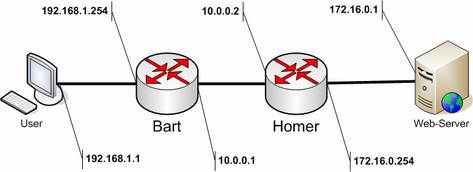
И сделать так, чтобы компьютер мог пинговать веб-сервер.
Почти все вам будет понятно после скринкаста. Но есть одна загвоздка. Роутер знает лишь о сетях, к которым он сам подключен. Соответственно, Bart не знает о сети с веб-сервером. А Homer не знает о сети с компьютером. На этих роутерах статические маршруты нужно прописать самостоятельно. А как это сделать — вы найдете в интернете.
 2015-07-14
2015-07-14 1519
1519